一、概述
2016年暑假某宝入手Raspberry Pi 3,装机清单:
- 树莓派主板
- 亚克力外壳
- 小风扇
- 散热片
- 30G SD card
- 螺丝若干颗
因机型问题,可能与你的机器有微小差异
二、装机过程
2.1 开箱一览
树莓派主板(塑料袋装) + 安全指南 + 快速开始指南 + 包装纸盒
树莓派主板正反面

亚克力外壳 + 小风扇
2.2 亚克力外壳拼装及主板内嵌
由于主板是内嵌进外壳的,因此需要在拼装外壳的同时,将主板同步嵌入其中。
由于亚克力外壳是被拆分成块的,相互之间的拼接完全是靠不同块儿之间的凹槽相互作用(卡住)而包裹主板的,因此需要明确不同块儿的位置和块儿及其上凹槽、镂空的作用才能真正拼好外壳,拼装过程宜缓而轻,切记一时用力过度就将外壳或者主板弄坏。

2.3 内嵌后四周展示
上面

下面
左面
右面
前面
后面
2.4 安装风扇时特别注意
首先,风扇扇叶的正反面切勿装反,不然起不到吹风的效果
其次,风扇引脚插入切勿错误
红线(正极)4脚,黑线(负极)6脚
附引脚标号图(具体朝向:图片左边为主板主体,下方为usb接口等)

三、系统安装过程
3.1 系统烧写
3.1.1 插入一张内存大小大于4G的内存卡
3.1.2 使用针对特定平台的软件对sd卡进行格式化
- a. Windows i. 从 https://www.sdcard.org/downloads/formatter_4/eula_windows/ 下载SD卡格式化辅助工具 ii. 在你的机器(PC机)上安装并运行格式化辅助工具 iii. 在 “Options” 菜单中,将 “FORMAT SIZE ADJUSTMENT” 选项设置为 “ON” iv. 检查工具中选中的SD卡是你插入的待烧制系统的sd卡 v. 点击 “Format” 按钮
b. Mac i. 从 https://www.sdcard.org/downloads/formatter_4/eula_mac/ 下载SD卡格式化辅助工具 ii. 在你的机器(PC机)上安装并运行格式化辅助工具 iii. 选择 “Overwrite Format”
iv.检查工具中选中的SD卡是你插入的待烧制系统的sd卡 v. 点击 “Format” 按钮c. Linux i. 我们推荐使用 gparted (或者是命令行版本的 parted) ii. 将整张硬盘格式化为 FAT 格式
3.1.3 从官网下载NOOBS
https://www.raspberrypi.org/downloads/noobs/
3.1.4 将NOOBS zip解压
以下为 NOOBS_v1_9_2.zip 解压得到的文件,其他版本可能会有差异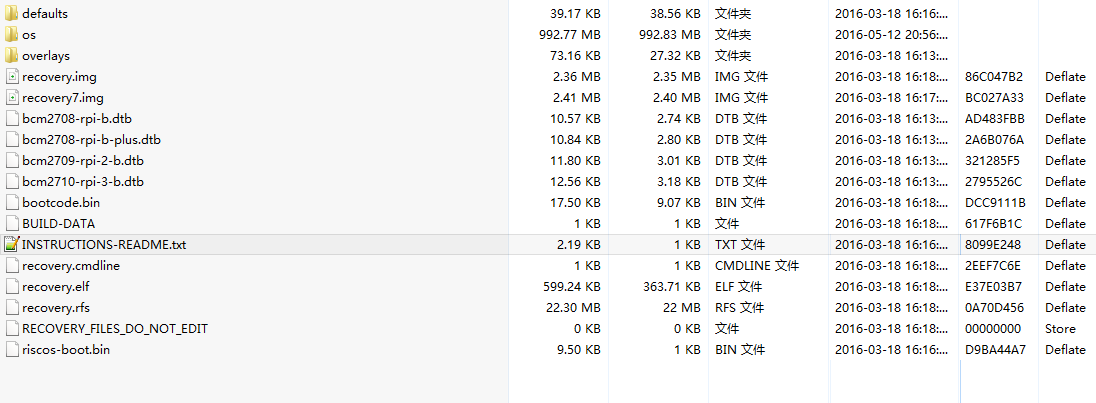
3.1.5 将 3.1.4 中解压得到的所有文件拷贝到 3.1.2 中正确格式化了的SD卡内
注意:有时可能会将 zip 解压成一个文件夹,但是要注意,请将里面的文件(有许多文件)拷贝到格式化了的SD卡中
3.1.6 烧写成功
3.2 系统安装
3.2.1 将 3.1 将经过 3.1 系列步骤得到的SD卡插入你的树莓派上
3.2.2 连接好显示器,接通电源,等待显示器出现画面
3.2.3 如果不出现故障,即可按屏幕显示的内容完成系统的安装
debian系统安装界面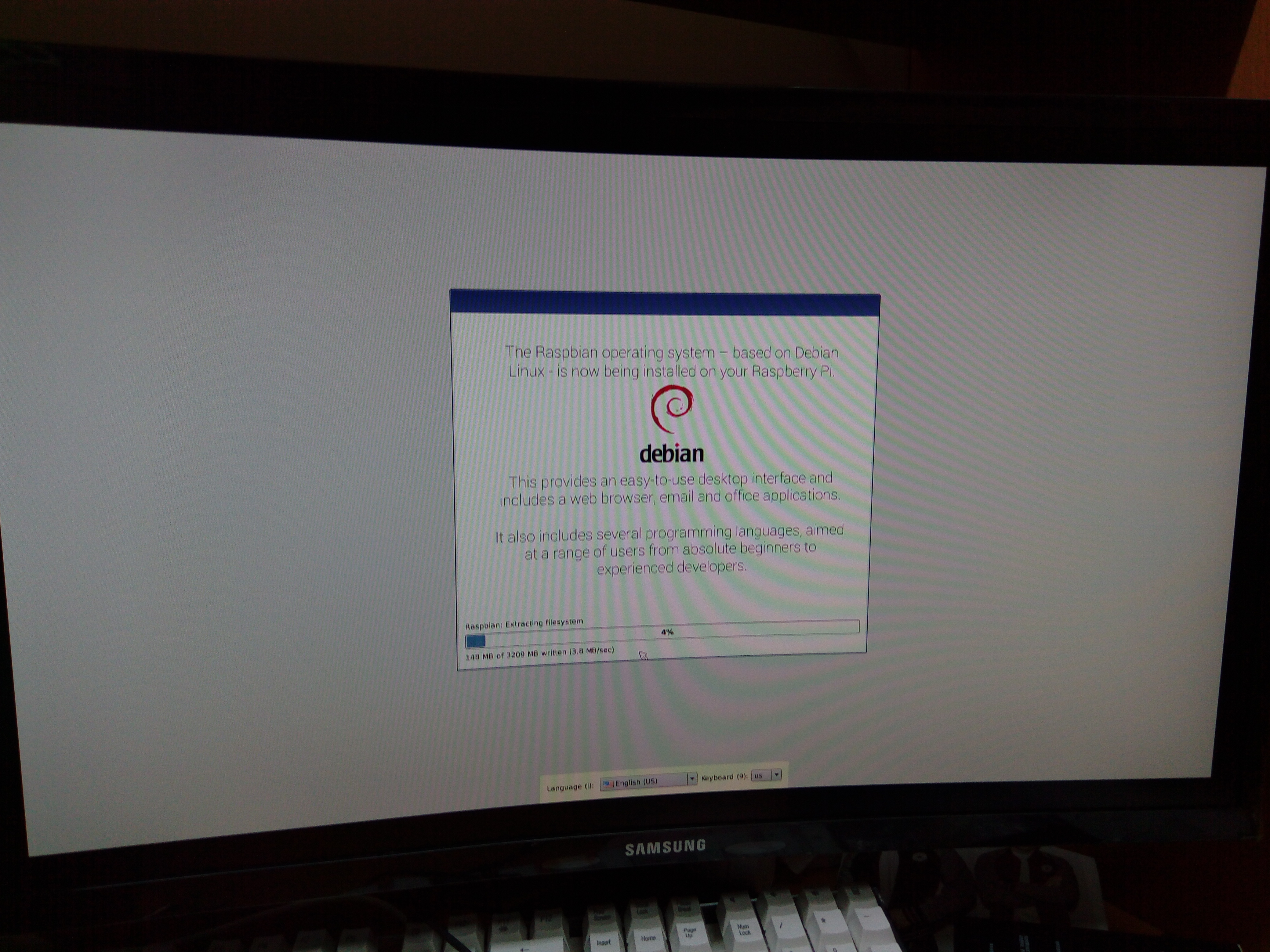
桌面一览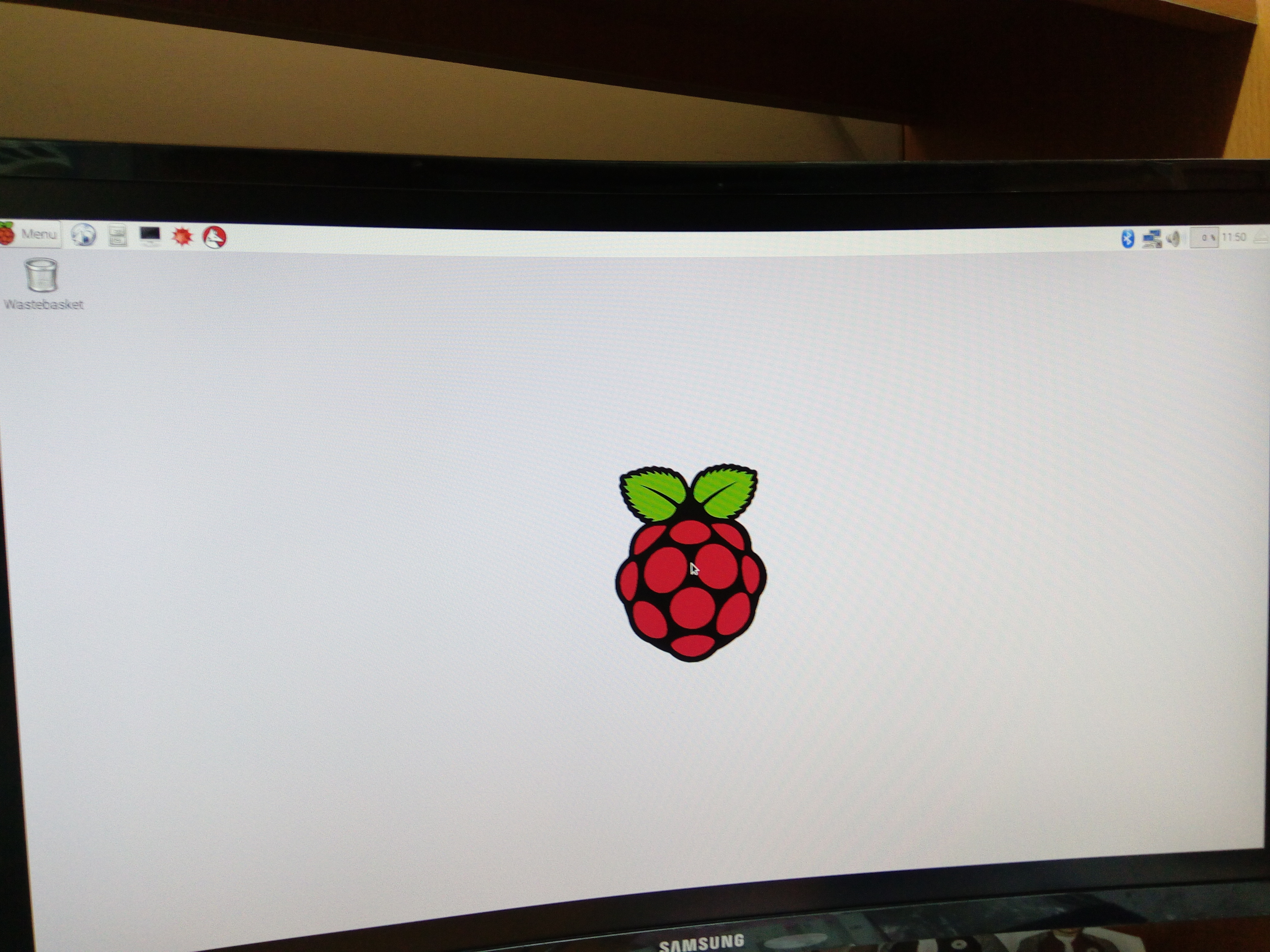
menu一览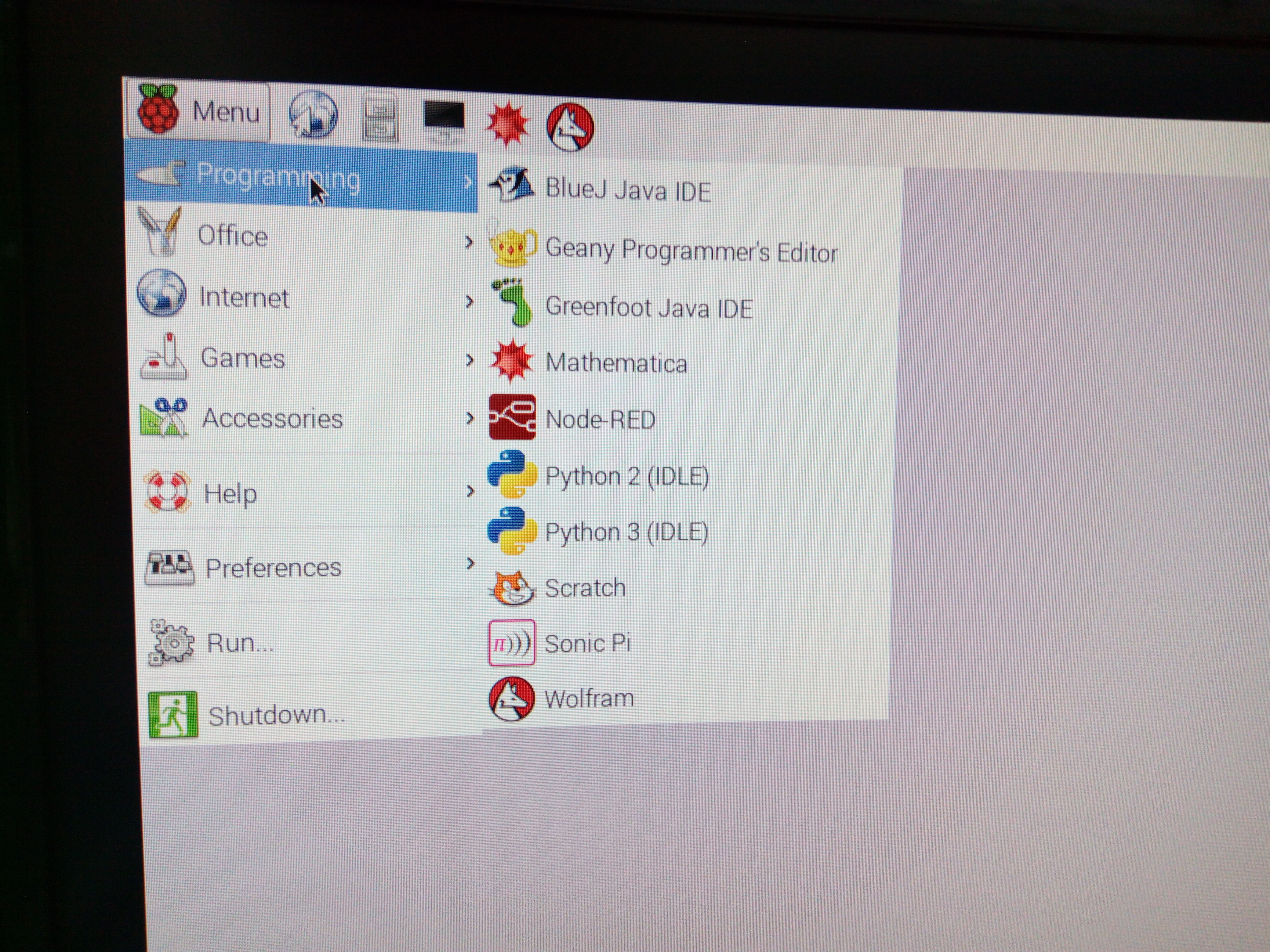
wifi列表一览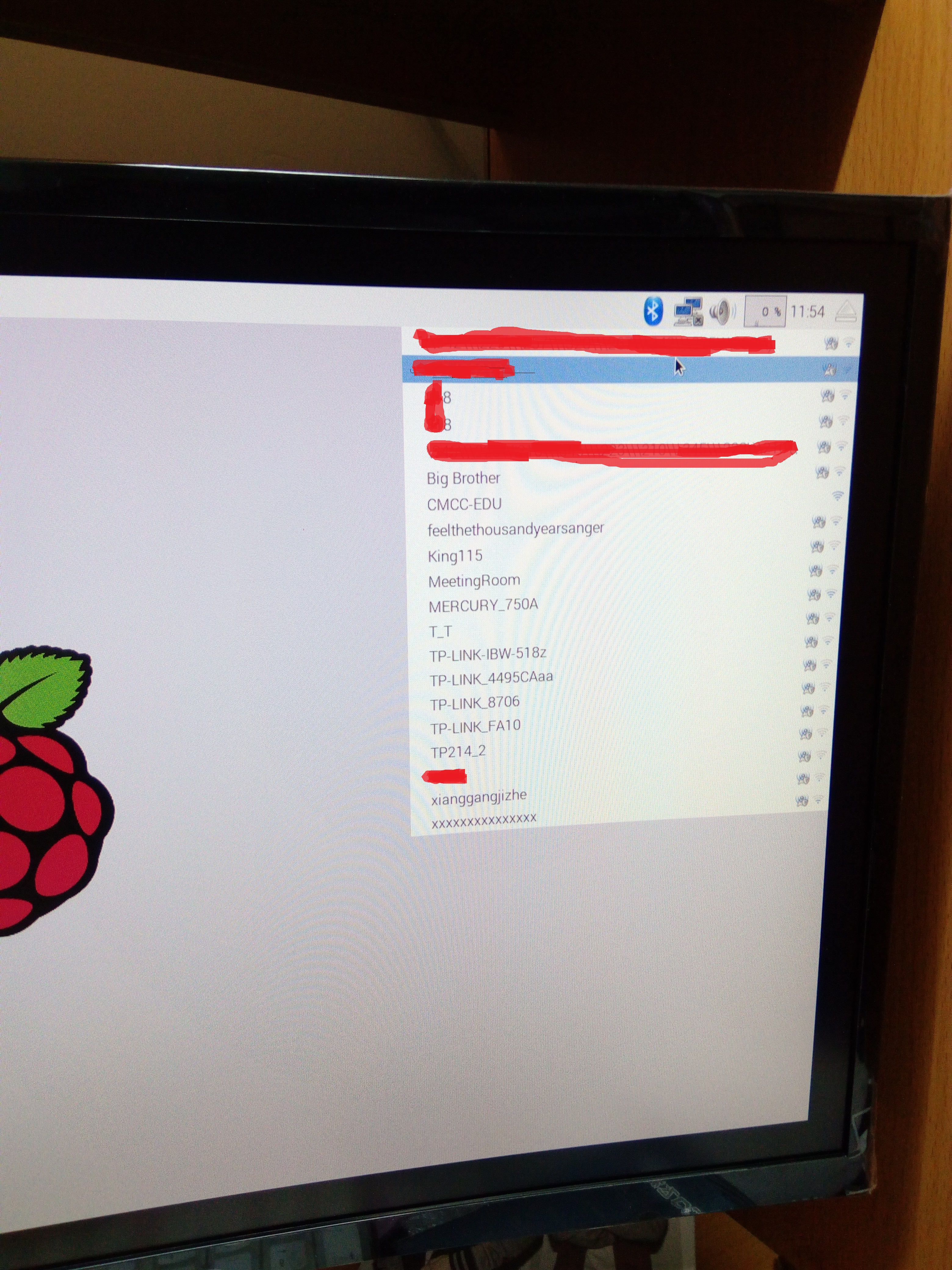
四、参考
1、树莓派官网 https://www.raspberrypi.org/
2、树莓派下载频道 https://www.raspberrypi.org/downloads/

